שְׁאֵלָה
בעיה: כיצד לתקן את המיקום אינו זמין שגיאת Windows 10?
שלום, אתחלתי את מחשב Windows בדיוק כמו שאני עושה בדרך כלל ושמתי לב שמשהו לא בסדר, כחלון קופץ הופיע עם השגיאה הבאה "המיקום אינו זמין C:\\Windows\\System32\\config\\systemprofile\\Desktop. הגישה נדחתה" אז שמתי לב שלא יכולתי ללחוץ על כפתור התחל או כמעט על כל השאר. רק מנהל המשימות נפתח. האם יש משהו שאני יכול לעשות כדי לתקן את השגיאה "המיקום אינו זמין"?
תשובה פתורה
"המיקום אינו זמין" היא שגיאה ישנה יחסית שמשתמשי Windows התמודדו איתה, והחלון הקופץ מופיע ברגע שהם מאתחלים את המחשבים שלהם. במקרים רבים, בעיה זו רלוונטית למשתמשים שזה עתה שדרגו לגרסה החדשה של Windows, למרות שזה לא כלל. כפי שברור, השגיאה מצביעה על שולחן העבודה, ומכאן שרוב פונקציות שולחן העבודה אינן מגיבות.
זה גורם לחוסר יכולת ללחוץ על כפתור התחל, להשתמש בחיפוש של Windows, ללחוץ על שורת המשימות וכו'. בשל כך, הם גם אינם מסוגלים לשנות, לייבא, להעתיק או לעשות כל דבר אחר עם הקבצים שלהם שנמצאים במחשב האישי. באופן טבעי, הבעיה חמורה, וזו הסיבה שמשתמשים רבים מחפשים דרכים לתקן את השגיאה מיקום אינו זמין בהקדם האפשרי.
הודעת שגיאה מלאה מוצגת כדלקמן (שים לב שישנן מספר וריאציות של השגיאה מיקום אינו זמין):
המיקום אינו זמין
C:\\Windows\\System32\\config\\systemprofile\\Desktop אינו נגיש. הגישה נדחתה.
שילוב של אופי בלתי צפוי של השגיאה "המיקום אינו זמין" וחוסר יכולת לשלוט במחשב שלך עלול לגרום למשתמשים רבים להיכנס לפאניקה. עם זאת, אין צורך לעשות זאת, מכיוון שאתה יכול לתקן בעיה זו על ידי ביצוע המדריך שלנו למטה. חשוב להבין ששגיאה זו אינה אומרת שהחלונות שלך פגומים, יחד עם הקבצים. לכן, שום דבר לא ילך לאיבוד ברגע שתצליחו להיפטר מהבעיה.
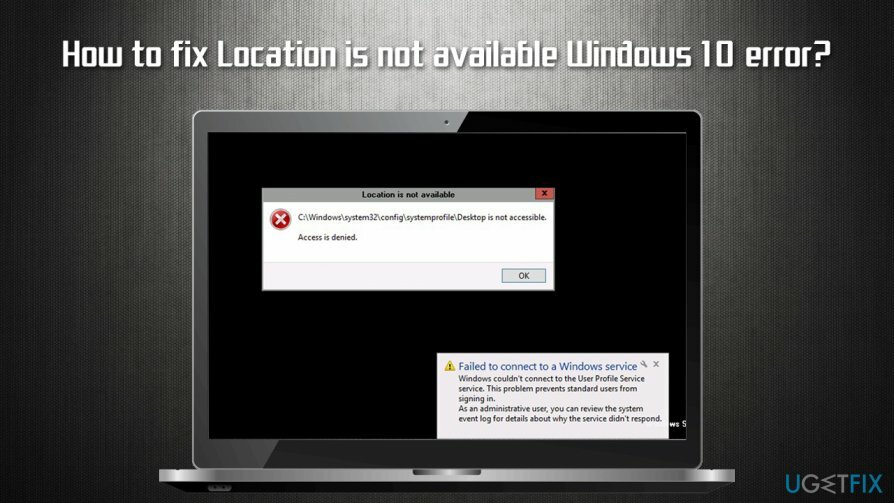
הסיבה מדוע "המיקום אינו זמין. הגישה נדחתה" מתרחשת שגיאת Windows 10 עשויה להשתנות, אך היא קשורה לרוב להרשאות מנהל לא מתאימות, אשר עשויות להשתנות על ידי מנהל המערכת או תוכנה זדונית.[1] לכן, אנו ממליצים גם לסרוק את המחשב עם אנטי תוכנות זדוניות ותוכנת תיקון תמונה מחדשמכונת כביסה מאק X9 לפני שתמשיך עם מדריך התיקון הידני "המיקום אינו זמין" למטה.
אופציה 1. גישה למצב בטוח עם רשת
כדי לתקן מערכת פגומה, עליך לרכוש את הגרסה המורשית של תמונה מחדש תמונה מחדש.
אם אינך מסוגל להפעיל את Windows כלל ואינך יכול לפתוח את סייר הקבצים, עליך לגשת תחילה למצב בטוח. אם יש לך גישה לסייר הקבצים,[2] דלג על שלב זה.
- לְאַתחֵל Windows עד שתראה את מסך הכניסה
- לְהַחזִיק מִשׁמֶרֶת במקלדת ולחץ על כּוֹחַ לַחְצָן
- תוך כדי אחיזה מִשׁמֶרֶת, ללחוץ אתחול
- לאחר הפעלת המחשב מחדש, בחר באפשרויות הבאות: הגדרות מתקדמות > הגדרות אתחול ובחר אתחול
- בהגדרות אתחול, בחר את ה 5 אפשרות או לחץ F5 כדי לגשת למצב בטוח עם רשת
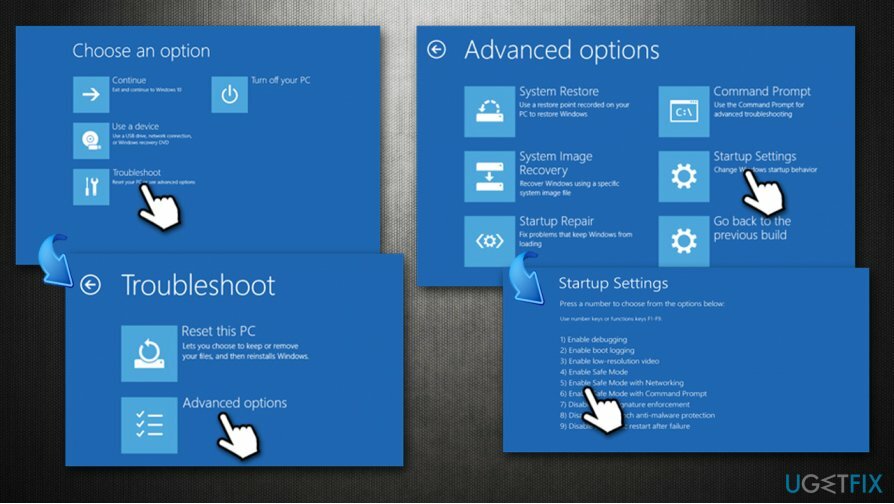
אפשרות 2. אפס הרשאות משתמש
כדי לתקן מערכת פגומה, עליך לרכוש את הגרסה המורשית של תמונה מחדש תמונה מחדש.
- הקלד cmd בחיפוש Windows
- מקש ימני על תוצאת שורת הפקודה ובחר הפעל כמנהל
- כאשר שורת הפקודה נפתחת, הקלד את הפקודות הבאות, הקש להיכנס אחרי כל אחד:
CD/משתמשים
cd/ [שם המשתמש שלך כאן ללא סוגריים]
icacls Documents/reset/t/q - ללחוץ להיכנס
אפשרות 3. הפעל את בדיקת הדיסק בשורת הפקודה
כדי לתקן מערכת פגומה, עליך לרכוש את הגרסה המורשית של תמונה מחדש תמונה מחדש.
אם השגיאה 'מיקום אינו זמין' מופיעה בתיקיית system32 שלך, בדיקת דיסק[3] הפונקציה עשויה לעזור לך לתקן את בעיות שלמות קובץ המערכת. שלב זה ידרוש ממך לגשת שוב לשורת הפקודה.
- גִישָׁה שורת הפקודה כמנהל כפי שהוסבר לעיל
- הקלד את הפקודה הבאה והקש Enter:
chkdsk c: /f /r /x
- לאחר שתראה את הודעת השגיאה, הקלד י ולחץ להיכנס
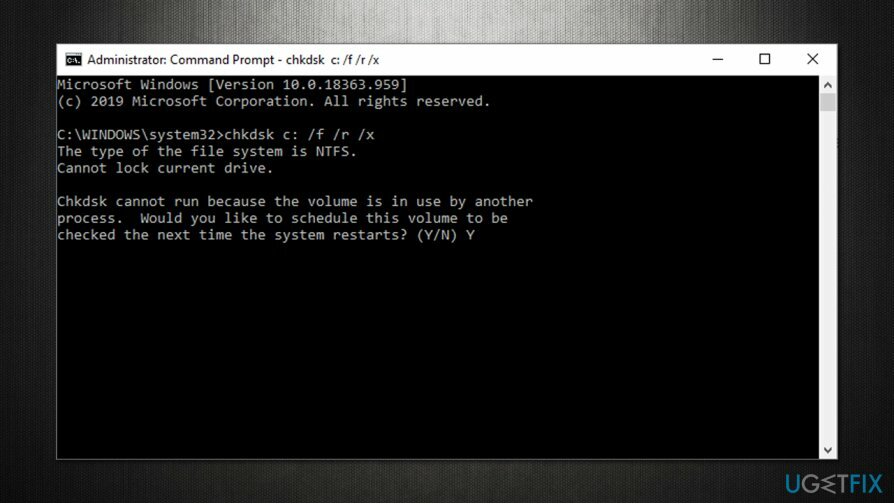
- אתחל את המכשיר שלך והתאזר בסבלנות בזמן שבדיקת הדיסק מבוצעת במלואה
אפשרות 4. תן לתיקיה הבעייתית שליטה מלאה
כדי לתקן מערכת פגומה, עליך לרכוש את הגרסה המורשית של תמונה מחדש תמונה מחדש.
- עבור אל התיקיה הבעייתית, למשל, C:\\Windows\\System32\\config\\systemprofile
- לחץ לחיצה ימנית ובחר נכסים
- לך אל בִּטָחוֹן לשונית
- אם אתה יכול לראות את שלך שם משתמש מהרשימה בחר אותו על ידי לחיצה עליו פעם אחת (אם אינך יכול לראות את שם המשתמש שלך, לחץ על לַעֲרוֹך > לְהוֹסִיף…> הקלד את שם המשתמש שלך ולחץ בדוק שמות. בחר את שם המשתמש שלך ולחץ בסדר)
- ללחוץ לַעֲרוֹך
- תַחַת הרשאות, להבטיח ש שליטה מלאה מופעל
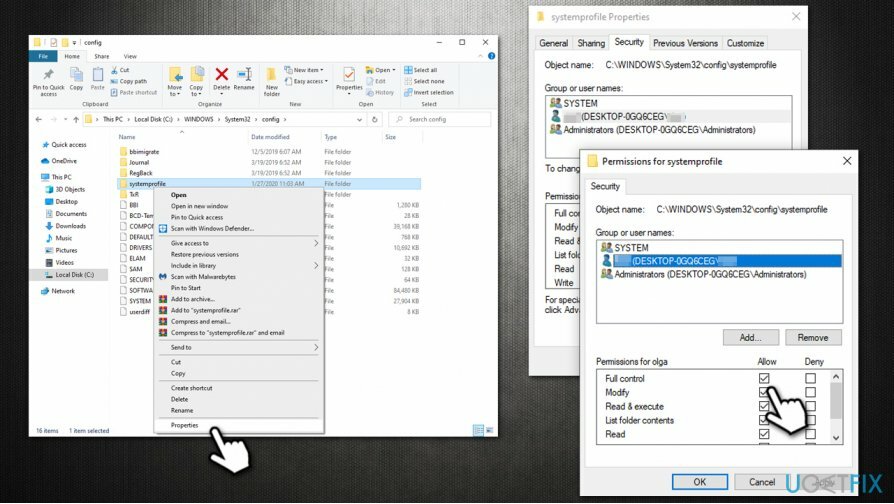
- נְקִישָׁה בסדר
אם אין לך מספיק הרשאות לבצע פעולות אלה (הפקד המלא מוצג באפור), המשך לשלב הבא.
אפשרות 5. קח בעלות על התיקיה הבעייתית
כדי לתקן מערכת פגומה, עליך לרכוש את הגרסה המורשית של תמונה מחדש תמונה מחדש.
- פתח את ה נכסים של התיקיה הבעייתית כפי שהוסבר באפשרות 3
- לך ל בִּטָחוֹן לשונית שוב
- בתחתית החלון, הקש מִתקַדֵם
- תַחַת בעלים, לחץ על שינוי
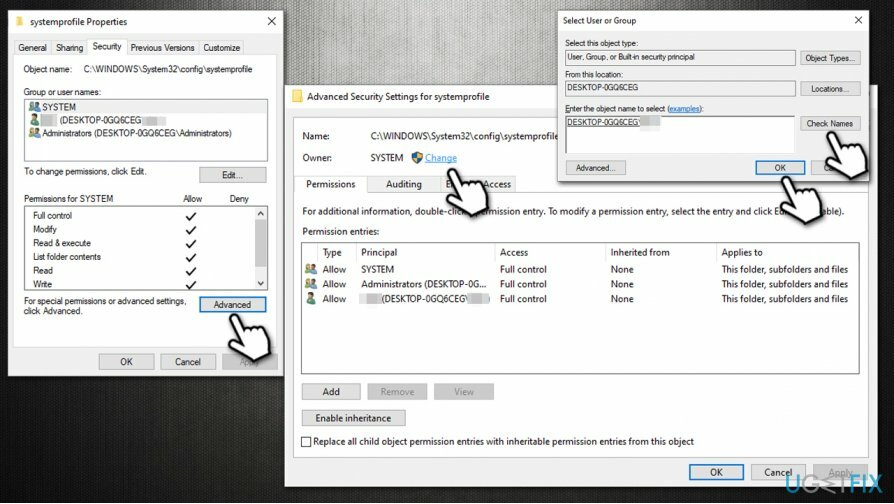
- הקלד את שם המשתמש שלך ולחץ בדוק שמות
- בחר את שם המשתמש שלך ולחץ בסדר
- סמן את החלף את כל ערכי ההרשאות של אובייקט צאצא ברשומות הניתנות בירושה מאובייקט זה
- לחץ על להגיש מועמדות ו בסדר
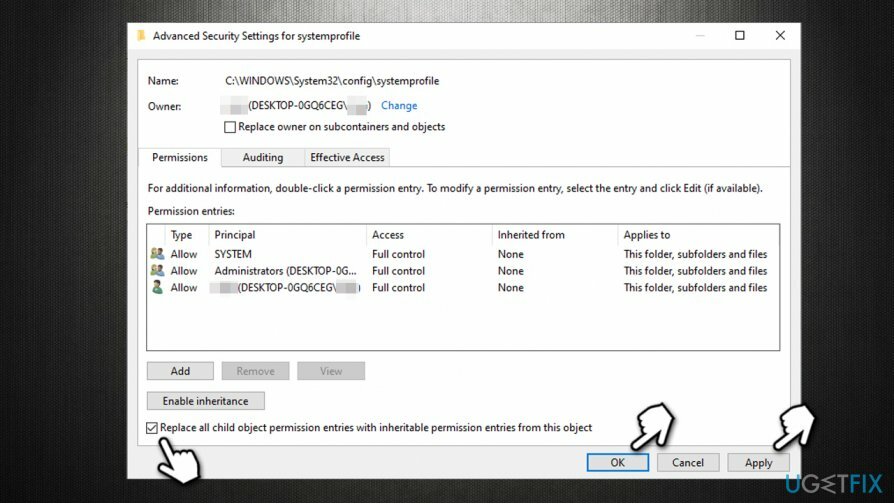
אפשרות 6. השתמש בשחזור מערכת
כדי לתקן מערכת פגומה, עליך לרכוש את הגרסה המורשית של תמונה מחדש תמונה מחדש.
אם אף אחת מהאפשרויות שלמעלה לא עוזרת, השתמש בפונקציית שחזור מערכת. אתה עלול לאבד את האפליקציות המותקנות בתהליך, למרות שהקבצים האישיים יישארו שלמים.
- הקלד צור נקודת שחזור בחיפוש Windows ולחץ על Enter
- לך ל הגנת מערכת לשונית
- בחר שחזור מערכת ואז לבחור הַבָּא
- סמן את הצג נקודות שחזור נוספות
- בחר את נקודת השחזור ולחץ הַבָּא
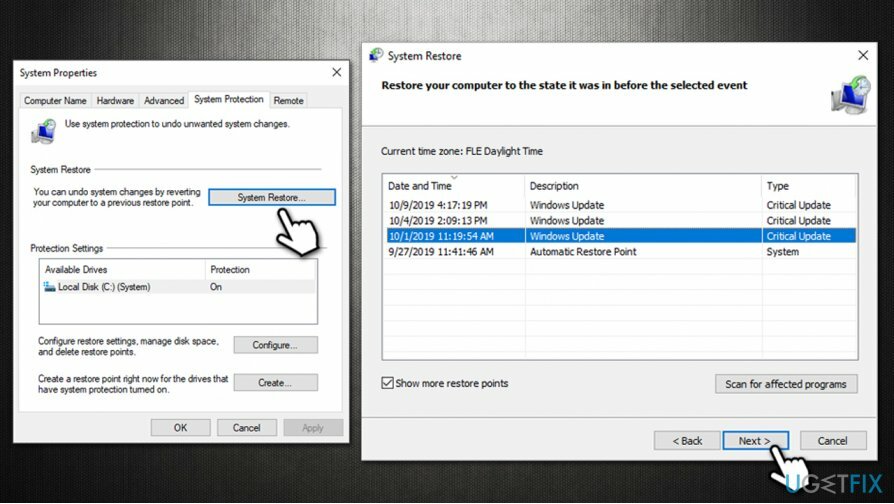
אנו מקווים שהמדריך הזה כיצד לתקן את המיקום אינו זמין שגיאת Windows 10 עזרה לך בבעיה זו.
תקן את השגיאות שלך באופן אוטומטי
צוות ugetfix.com מנסה לעשות כמיטב יכולתו כדי לעזור למשתמשים למצוא את הפתרונות הטובים ביותר לביטול השגיאות שלהם. אם אינך רוצה להיאבק בטכניקות תיקון ידניות, אנא השתמש בתוכנה האוטומטית. כל המוצרים המומלצים נבדקו ואושרו על ידי אנשי המקצוע שלנו. הכלים שבהם אתה יכול להשתמש כדי לתקן את השגיאה שלך מפורטים להלן:
הַצָעָה
לעשות את זה עכשיו!
הורד תיקוןאושר
להבטיח
לעשות את זה עכשיו!
הורד תיקוןאושר
להבטיח
אם לא הצלחת לתקן את השגיאה שלך באמצעות Reimage, פנה לצוות התמיכה שלנו לקבלת עזרה. אנא, הודע לנו את כל הפרטים שאתה חושב שאנחנו צריכים לדעת על הבעיה שלך.
תהליך תיקון פטנט זה משתמש במסד נתונים של 25 מיליון רכיבים שיכולים להחליף כל קובץ פגום או חסר במחשב של המשתמש.
כדי לתקן מערכת פגומה, עליך לרכוש את הגרסה המורשית של תמונה מחדש כלי להסרת תוכנות זדוניות.

כדי להישאר אנונימי לחלוטין ולמנוע את ספק האינטרנט ואת הממשלה מפני ריגול עליך, אתה צריך להעסיק גישה פרטית לאינטרנט VPN. זה יאפשר לך להתחבר לאינטרנט תוך כדי אנונימיות מוחלטת על ידי הצפנת כל המידע, למנוע עוקבים, מודעות, כמו גם תוכן זדוני. והכי חשוב, תפסיקו את פעילויות המעקב הלא חוקיות ש-NSA ומוסדות ממשלתיים אחרים מבצעים מאחורי גבך.
נסיבות בלתי צפויות יכולות לקרות בכל עת בזמן השימוש במחשב: הוא עלול לכבות עקב הפסקת חשמל, א מסך המוות הכחול (BSoD) יכול להתרחש, או עדכוני Windows אקראיים יכולים להופיע במכונה כשנעלמת לכמה זמן דקות. כתוצאה מכך, שיעורי בית הספר, מסמכים חשובים ונתונים אחרים עלולים ללכת לאיבוד. ל לְהַחלִים קבצים אבודים, אתה יכול להשתמש Data Recovery Pro - הוא מחפש עותקים של קבצים שעדיין זמינים בכונן הקשיח שלך ומאחזר אותם במהירות.